
u盘ubuntu系统,便携式办公与学习的利器
时间:2024-12-31 来源:网络 人气:
亲爱的电脑爱好者们,你是否曾梦想过,拥有一套随时随地都能使用的操作系统?今天,就让我带你一起探索如何将Ubuntu系统装进U盘,让你的电脑世界变得更加多彩多姿!
一、U盘Ubuntu系统的魅力所在

想象你手中拿着一个U盘,轻轻一插,电脑瞬间变身,变成了一个全新的工作或娱乐平台。这就是U盘Ubuntu系统的神奇之处。它不仅小巧便携,而且功能强大,无论是办公、学习还是娱乐,都能满足你的需求。
二、准备工作:U盘与Ubuntu镜像
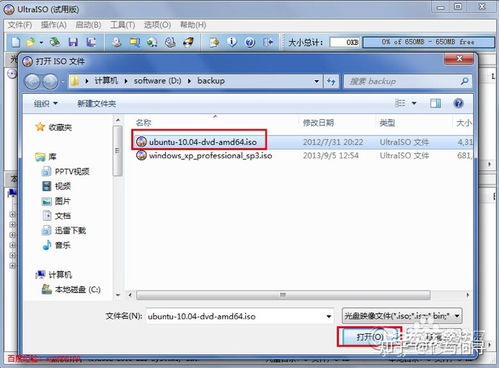
首先,你需要准备一个U盘。建议选择一个至少8GB容量的U盘,这样足够存放Ubuntu系统的镜像文件。接下来,你需要下载Ubuntu的镜像文件。你可以从Ubuntu官方网站下载最新的LTS(长期支持)版本镜像文件,确保系统的稳定性和长期支持。
三、制作U盘Ubuntu系统启动盘
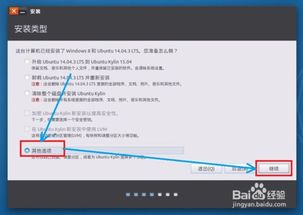
1. 选择工具:市面上有很多制作U盘启动盘的工具,如Rufus、Etcher、UltraISO等。这里我们以Rufus为例,因为它简单易用,且支持Windows、Linux、Mac等多种操作系统。
2. 下载Rufus:从Rufus官方网站下载最新版本的Rufus软件。
3. 插入U盘:将U盘插入电脑的USB端口。
4. 运行Rufus:打开Rufus软件,选择U盘作为设备。
5. 选择镜像文件:点击“选择”按钮,选择你下载的Ubuntu镜像文件。
6. 开始制作:点击“开始”按钮,Rufus会开始将Ubuntu镜像文件写入U盘。这个过程可能需要一些时间,请耐心等待。
四、U盘Ubuntu系统的使用
1. 重启电脑:将制作好的U盘插入电脑,重启电脑。
2. 进入BIOS/UEFI设置:在启动时按下相应的键(如F2、F10、Delete等,具体取决于电脑品牌和型号)进入BIOS/UEFI设置。
3. 设置启动顺序:在BIOS/UEFI设置中将U盘设置为第一启动项。
4. 保存设置并退出:保存BIOS/UEFI设置并退出,电脑将从U盘启动。
5. 安装Ubuntu系统:进入Ubuntu安装程序,根据提示进行安装。在安装过程中,你可以选择安装类型、配置时区、键盘布局、用户信息等。
五、U盘Ubuntu系统的优势
1. 便携性:U盘Ubuntu系统可以随身携带,随时随地使用。
2. 安全性:U盘Ubuntu系统可以保护你的隐私和数据安全。
3. 兼容性:U盘Ubuntu系统可以运行在多种硬件平台上。
4. 免费:Ubuntu系统是免费的,你可以自由使用。
六、
通过以上步骤,你就可以轻松地将Ubuntu系统装进U盘,让你的电脑世界变得更加丰富多彩。快来试试吧,相信你一定会爱上这个神奇的U盘Ubuntu系统!
相关推荐
教程资讯
教程资讯排行













